

在日常学习工作中,我们经常会在Word中插入Excel制作的表格,对于一些简单的表格,我们往往也会用word来直接制作完成。而在表格插入制作的过程中,难免要对插入的表格进行调整,今天小编就来跟大家分享下word中表格的调整小技巧。
Win系统下,调整表格的列宽只需要按住Ctrl键,同时向左或向右拖拽表格线,那么右侧表格列宽也会自动平均调整一致。
Mac系统下Word,按下command(⌘)键,操作与Win系统相同。
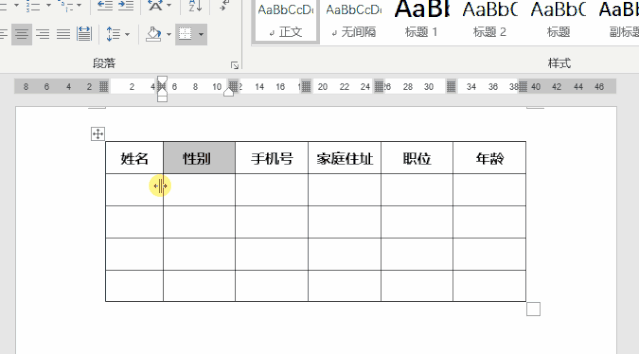
Win系统下,按下Shift键,同时向左或向右拖拽表格线时,只会改变左边列宽,而右边的列宽保持不变。
(Mac系统下Word,按键与操作相同)
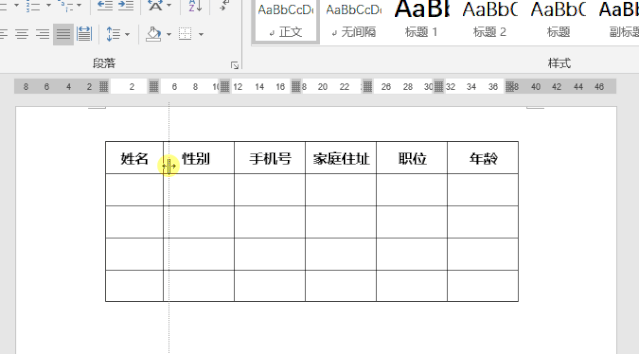
Win系统下,按下Alt键,同时向左或向右拖拽表格线,页面上方会出现列宽标尺,且只会改变当前表格线左、右侧表格列宽,后面的则不会跟着变动。
Mac系统下Word,按下Option键,操作与Win系统相同。
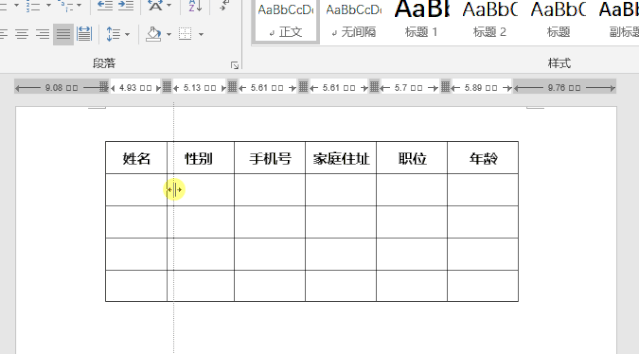
如果要调整整个表格的大小,只需将鼠标放置表格右下角的正方形上,按住鼠标左键不放拖动,就可以调整整个表格的大小了。
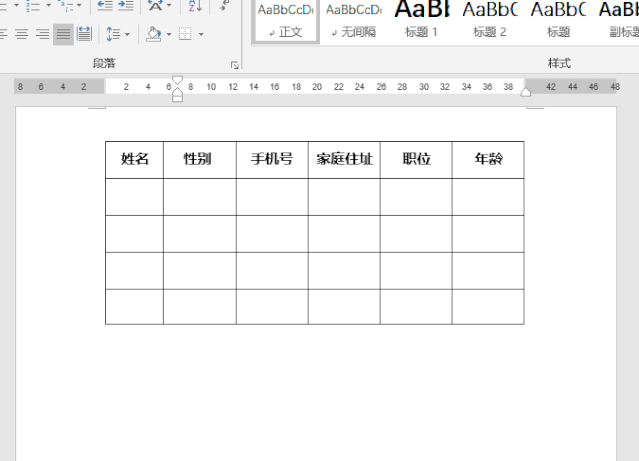
只需将鼠标光标置于单元格左侧的表格线上,等光标变黑色实心箭头时,单击鼠标选择单元格,然后拖动表格线,就可以调整单元格大小了。
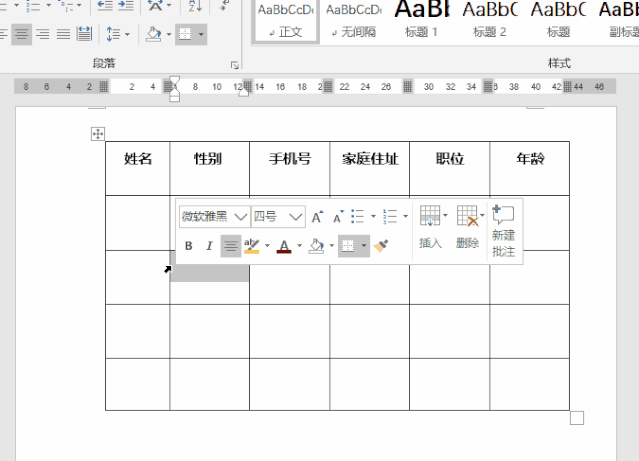
将鼠标光标移到需要调整列的右边表格线上,当鼠标光标变为十字形状时,双击鼠标左键即可。
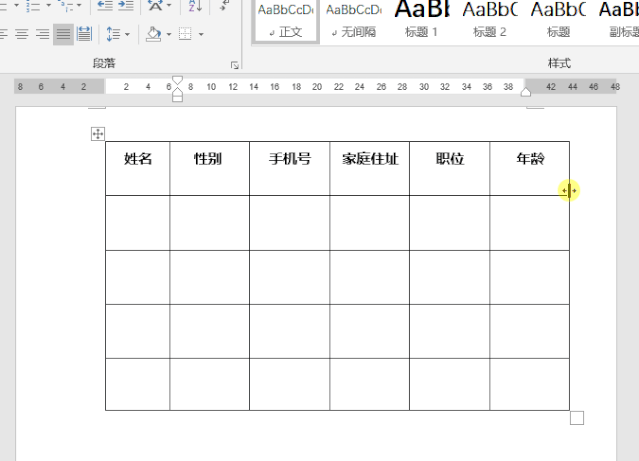
如果要为表格插入新行,高手都是这么做的。
操作方法:将鼠标定位在表格最后一个单元格,然后按 Tab键 就OK了。
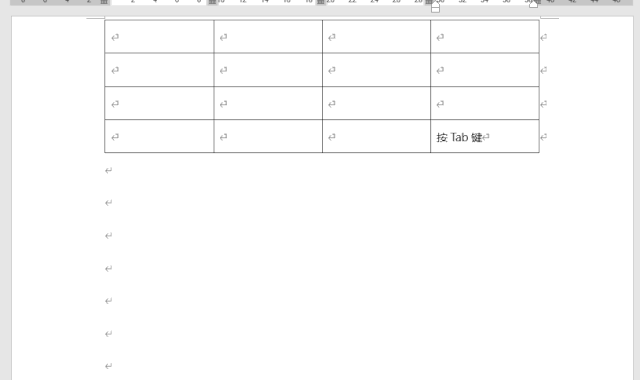
如何快速拆分word中的表格呢?方法也很简单!
操作方法:只需将光标定位在需要拆分的单元格中,点击【布局】——【拆分表格】,即可将原表格分成两个表。
1、表格快速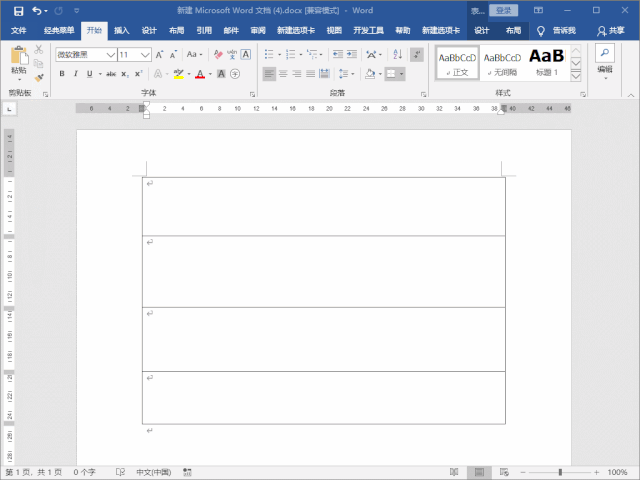
3、表格换行
首先选中行,按Shift + alt+向上/向下箭头,可以让行在表格内移动 ,移到表尾时可以脱离表格。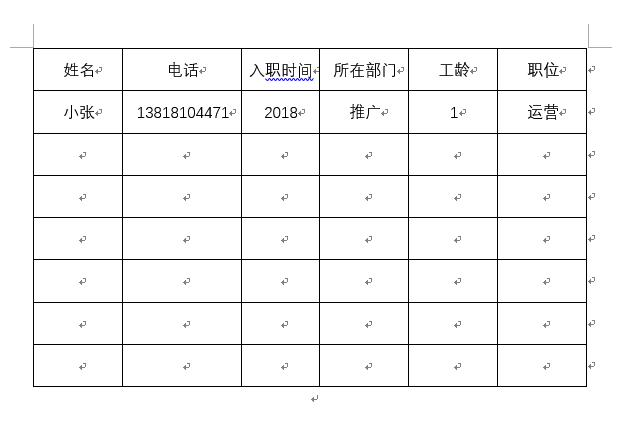
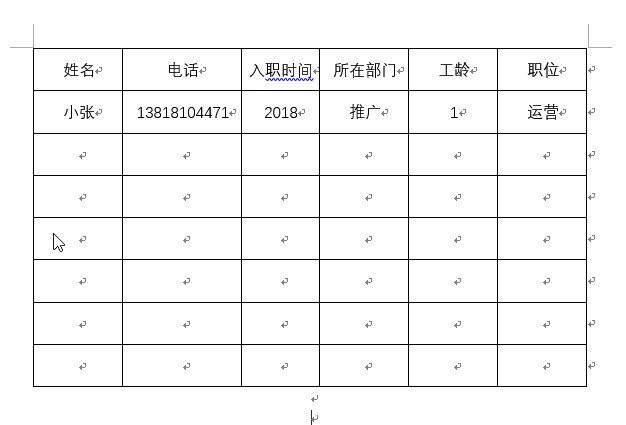
4、表格两列互换
想要将word表格中两列互换,只需要选中一列,用光标拖动到另一列后面即可。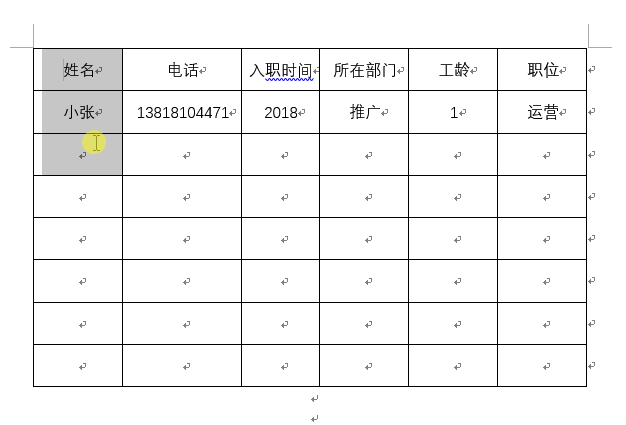
删除word表格选中行或列,只需要选中行或者列,然后按快捷键backspace即可。
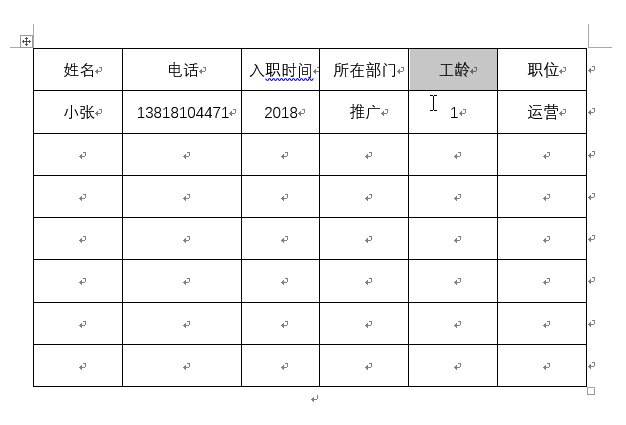
6、表格快捷插入行或列
这个也非常简单,首先选中行时会出现一个小+号,点一下插入一行,插入列同理。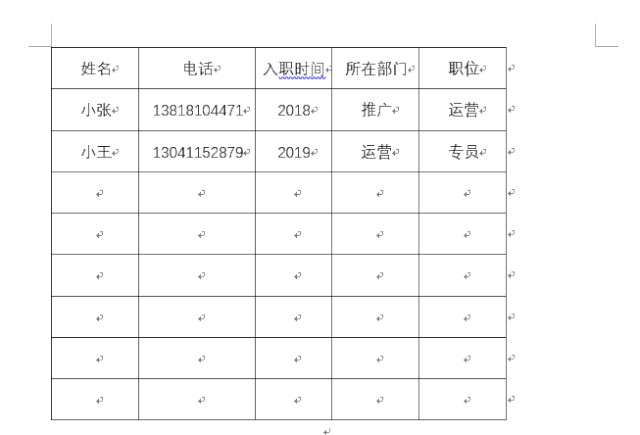
根据单元格内容调整:
操作方法:选择整个表格,然后点击【表格工具】-【布局】-【单元格大小】-【自动调整】-选择【根据内容自动调整表格】即可。

根据窗口自动调整:
操作方法:选择整个表格,然后点击【表格工具】-【布局】-【单元格大小】-【自动调整】-选择【根据窗口自动调整表格】即可。启用这个功能后,Word将根据当前文档页面的大小自动调整表格的大小,使表格与页面等宽。
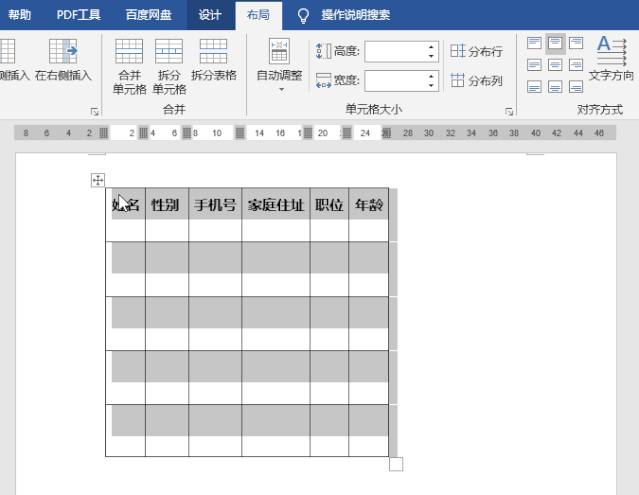
操作方法:选择整个表格,然后点击【表格工具】-【布局】-【单元格大小】-【自动调整】-选择【固定列宽】。固定列宽是指表格宽度是固定的,不会因为表格中输入的文字多少而发生任何改变。
如下图所示:在单元格中输入的文字长度超过列宽时就会自动换行。
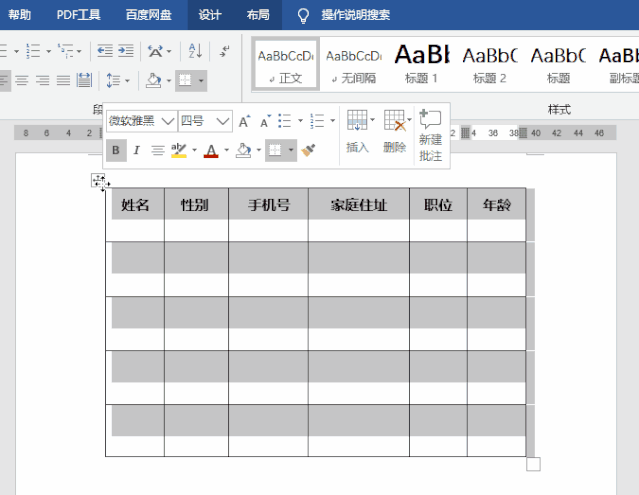
好了,以上就是Word中一些非常实用的表格调整操作小技巧,希望对大家有所帮助,如果您感兴趣不妨试试看!记不住可以分享收藏备份哦!
欢迎关注公众号,分享更多软件工具与技巧
请您留言
免责声明:
软件工具分享小助手所发布的一切软件、资料及文章仅限于学习和研究目的;不得将上述内容用于商业或者非法用途,否则,一切后果请用户自负。本文章信息及资料皆来自网络,仅供参考,版权争议与本公众号无关。
#如有侵权请联系,必删




















 1万+
1万+











 被折叠的 条评论
为什么被折叠?
被折叠的 条评论
为什么被折叠?








